
Program uTorrent je určený na zdieľanie súborov na internete. Výmena súborov sa vykonáva pomocou špeciálnych konfiguračných torrentových súborov s príponou .torrent, ktoré sa používajú v P2P sieťach BitTorrent.
Na prenos torrentových súborov sa používajú špeciálne torrent klientske programy. V tomto článku zvážime použitie populárneho programu µTorrent. Poďme najprv krátko zvážiť princíp prenosu dát pomocou tohto programu.
obsah:- Prebieha kontrola nastavení uTorrent
- Vytvára sa torrent súbor
- Prenos torrent súboru
- Prenos súborov pomocou magnetického spojenia
- Závery článku
Najprv musíte vybrať súbor, ktorý chcete preniesť na iných používateľov. Potom sa v programe uTorrent vytvorí torrentový súbor obsahujúci všeobecné informácie o distribuovanom súbore. Odkaz na tento torrent súbor sa nahrá na špeciálny server - torrent tracker.
Ďalej ostatní používatelia stiahnu tento torrent súbor do svojho počítača a potom ho otvoria v programe uTorrent. Potom sa medzi pracovnými počítačmi vymieňajú údaje. Fyzicky distribuovaný súbor a súbor torrentu sa zároveň nachádzajú v počítači používateľov.
Súbory v programe µTorrent môžete prijímať a distribuovať pomocou nástroja na sledovanie torrentov, vytváraním distribúcie v ňom a priamo medzi počítačmi bez použitia sprostredkovateľa - torrent trackera..
Prebieha kontrola nastavení uTorrent
V tomto článku zvážime vytvorenie a prenos súborov pomocou tzv. Distribúcie bez sledovania. Aby ste to dosiahli, musia byť v nastaveniach programu povolené niektoré parametre: v programe uTorrent musí byť povolená sieť DHT. Prenos súborov medzi počítačmi bude využívať technológiu DHT (Distributed Hash Table).
Skontrolujte, či je sieť DHT povolená alebo nie, bude to možné v nastaveniach programu uTorrent. Nastavenia môžete zadať niekoľkými spôsobmi: kliknite na ozubené koliesko („Nastavenia“) v pravom hornom rohu okna programu alebo z ponuky „Nastavenia“, výberom položky kontextového menu „Nastavenia programu“ alebo po stlačení klávesovej skratky „Ctrl“ + “ P “.
V okne Nastavenia prejdite na kartu BitTorrent. Na tejto karte skontrolujte, či sú v programe zahrnuté nasledujúce nastavenia:
- Povoliť sieť DHT.
- Povoliť DHT pre nové torrenty.
V predvolenom nastavení by tieto položky mali byť už aktivované. Preto, ak ste nezmenili nastavenia, môžete skontrolovať iba správnosť nastavení programu.
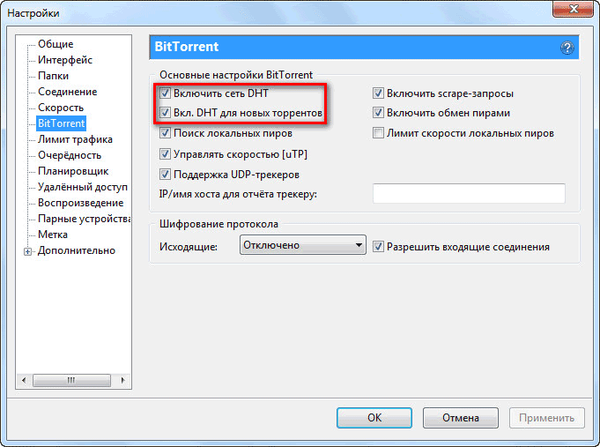
Ďalej budete musieť prejsť niekoľkými fázami:
- vytvorenie torrentového súboru v programe uTorrent;
- tvorba distribúcie;
- preniesť torrent súbor do iného počítača;
- pridanie torrentového súboru do uTorrentu na inom počítači;
- sťahovanie súboru na iný počítač.
Vytvára sa torrent súbor
Najprv vyberte súbor alebo priečinok, ktorý chcete preniesť na iného používateľa. Ak je to potrebné, môžete prenášať súbory z počítača, nie do jedného, ale do viacerých používateľov naraz. Umiestnite tento súbor do konkrétneho priečinka v počítači, aby ste ho náhodne neodstránili, alebo nepresuňte súbor, ktorý ešte neboli stiahnutí inými používateľmi.
Potom budete musieť vytvoriť špeciálny súbor metadát - súbor torrent, ktorý obsahuje všeobecné informácie o obsahu tejto distribúcie.
Ak chcete vytvoriť súbor torrent, v programe uTorrent otvorte ponuku „Súbor“, v kontextovom menu, ktoré sa otvorí, vyberte „Vytvoriť nový torrent ...“ alebo súčasne stlačte klávesy „Ctrl“ + „N“..
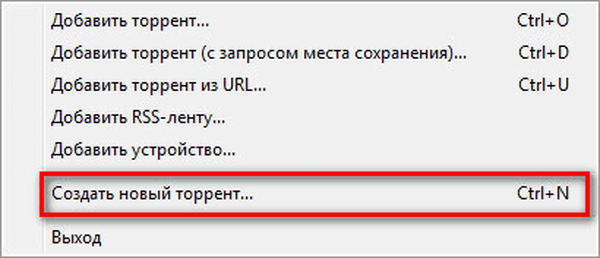
Potom sa otvorí nové okno „Vytvoriť nový torrent“. Najprv musíte vybrať súbor, ktorý chcete preniesť na iného používateľa prostredníctvom Internetu. Pomocou tlačidla „Súbor“ alebo „Priečinok“ vyberte súbor alebo priečinok v počítači. V tomto okne kliknite na tlačidlo Vytvoriť..
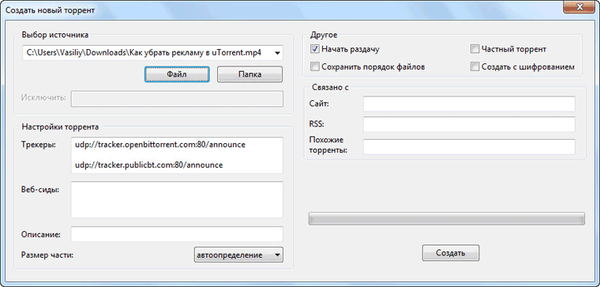
V okne Prieskumník vyberte umiestnenie pre umiestnenie vytvoreného súboru s príponou „.torrent“ a potom kliknite na tlačidlo „Uložiť“..
Ak chcete takéto súbory uložiť, vyberte v počítači špeciálne miesto (napríklad priečinok „Stiahnuté súbory“ alebo iný priečinok). Bolo by lepšie uložiť tento súbor na rovnakom mieste, kde sa nachádza, ktorý budete zdieľať s ostatnými používateľmi.
Potom sa do programu uTorrent pridá iba vytvorený súbor torrentu. Takto bola vytvorená distribúcia súborov.

Teraz budete musieť preniesť súbor torrent na iného používateľa, s ktorým chcete zdieľať svoje údaje. Torrent súbor, ktorého veľkosť je iba pár KB, je možné kopírovať a odosielať akýmkoľvek spôsobom, ktorý je pre vás vhodný: e-mailom, prostredníctvom Skype, TeamVewer atď..
Prenos torrent súboru
Ďalej budete musieť spustiť µTorrent na inom počítači. V hlavnom okne programu v ponuke „Súbor“ musíte kliknúť na položku kontextového menu „Pridať torrent ...“ alebo tento príkaz spustiť pomocou klávesových skratiek „Ctrl“ + „O“.
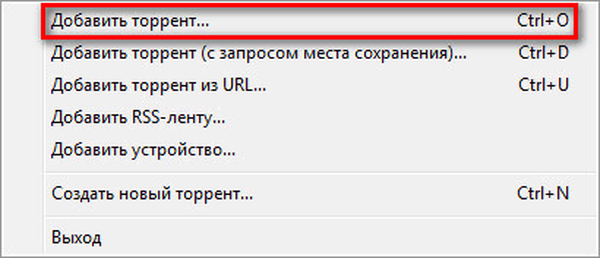
V okne Prieskumník budete musieť vybrať výsledný súbor torrent. Po pridaní súboru torrent do programu uTorrent sa prenesený súbor začne sťahovať do iného počítača.
Môže vás zaujímať aj:- Ako preniesť veľký súbor cez internet - 5 spôsobov
- BitTorrent Sync - ako preniesť veľký súbor na iný počítač
Čas sťahovania bude závisieť od veľkosti preneseného súboru, rýchlosti internetového pripojenia v počítači a na inom hostiteľskom počítači. Ak bude súbor distribuovaný viacerým používateľom súčasne, rýchlosť prenosu sa môže výrazne zvýšiť.
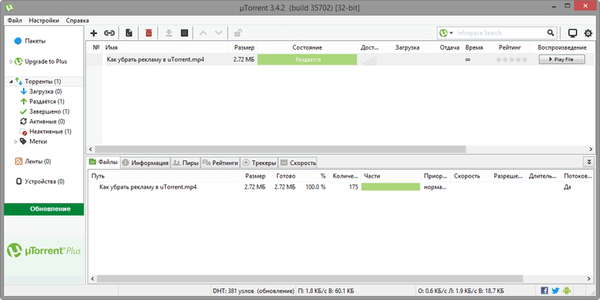
Prenos súborov pomocou magnetického spojenia
Podobným spôsobom bude možné prenášať súbory prostredníctvom programu uTorrent pomocou tzv. Magnetického spojenia.
Najskôr vyberte súbor, ktorý budete musieť preniesť pomocou programu uTorrent. Potom vytvorte torrent súbor, ako je popísané vyššie, v tomto článku.
Po pridaní súboru torrent do okna programu µTorrent kliknite pravým tlačidlom myši na pridaný súbor v okne programu. V kontextovej ponuke vyberte možnosť Kopírovať URI magnetu..
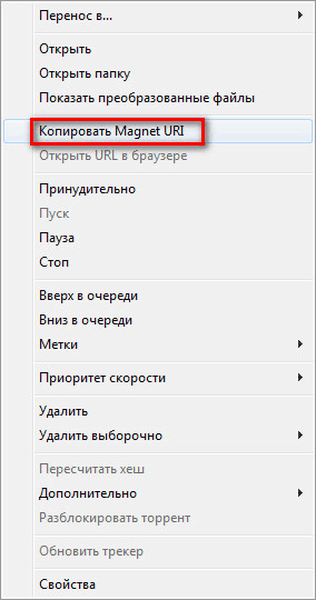
Najskôr skopírujte prijatý odkaz a potom ho preneste osobe, s ktorou chcete zdieľať svoje údaje.
Iný používateľ bude musieť na svojom počítači spustiť µTorrent. V ponuke „Súbor“ bude musieť vybrať príkaz v kontextovej ponuke „Pridať z URL ...“ alebo kliknúť na klávesovú skratku „Ctrl“ + „U“ na klávesnici.
Potom sa otvorí okno „Pridať torrent z adresy URL“. Ďalej v poli „Zadajte umiestnenie torrentového súboru:“ musíte vložiť prijatý odkaz na magnet a potom kliknúť na tlačidlo „OK“.
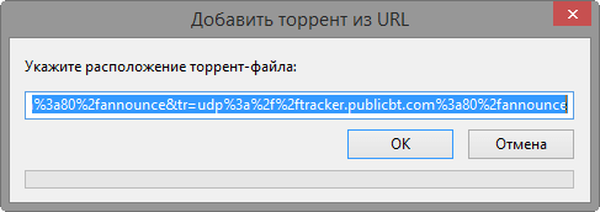
Ihneď potom sa súbor začne sťahovať do počítača iného používateľa.
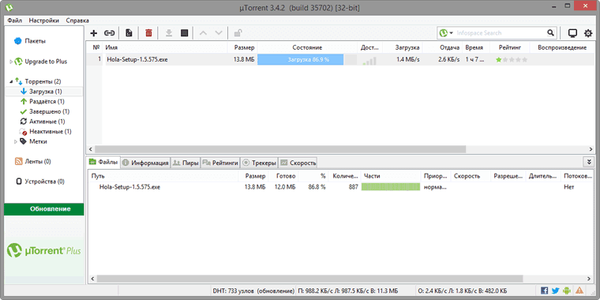
Závery článku
Postupmi opísanými v článku môžete zdieľať svoje súbory prenášaním súborov prostredníctvom torrentu v programe uTorrent bez toho, aby ste na to používali torrent tracker..
Súvisiace publikácie:- Ako zistiť IP adresu počítača - 4 spôsoby
- Ako stiahnuť súbor, ak sa objaví prasklina
- Ako odstrániť reklamy z µTorrent
- Yandex Zen - informačný kanál osobných odporúčaní











